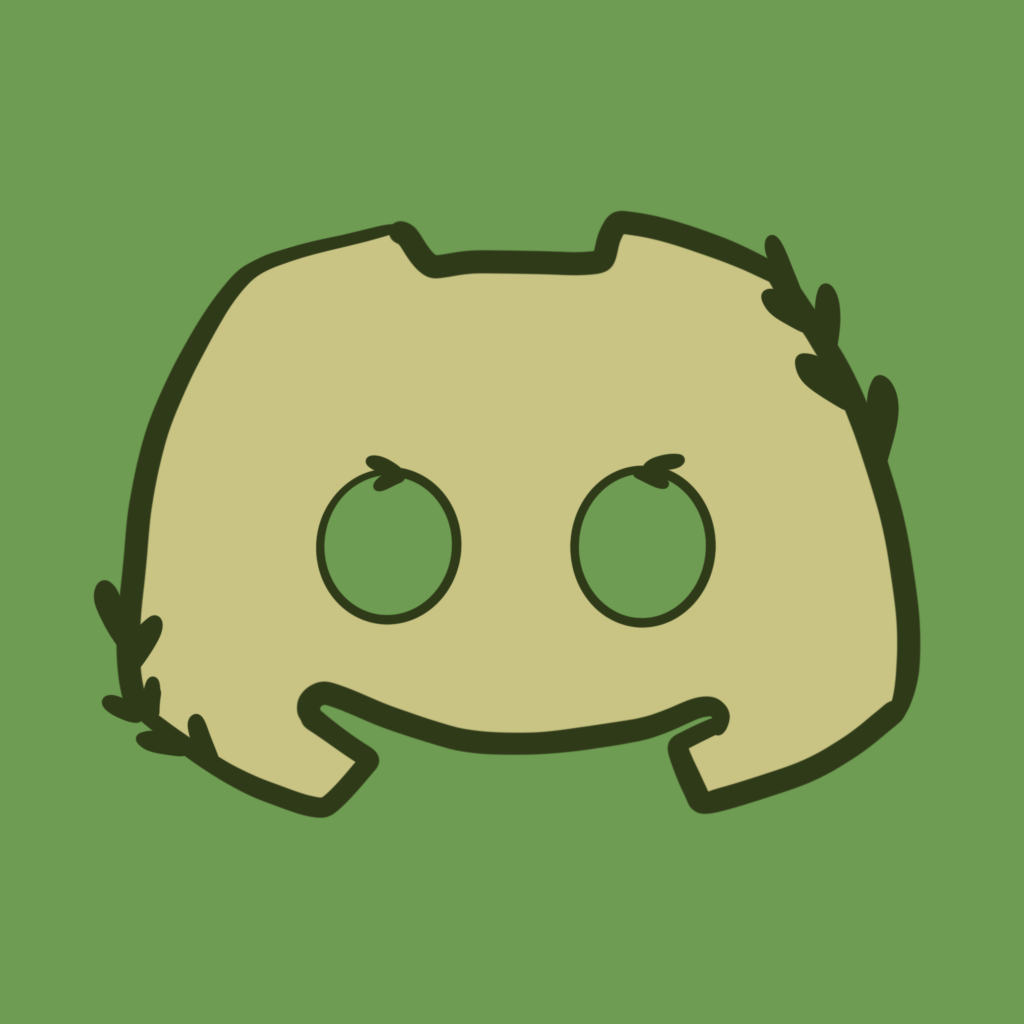عندما تقوم بإنشاء خادم Discord، يتم تعيين إعداد الخصوصية الخاص به على الوضع الخاص افتراضياً
وهذا يعني أن الأشخاص لن يتمكنوا من الانضمام إلى خادمك إلا إذا قمت بدعوتهم.
بخلاف ذلك، تحتاج إلى منحهم الرابط لذلك.
من ناحية أخرى، إذا كنت تريد أن تجعل خادمك قابلاً للاكتشاف/البحث، فيجب عليك التقدم بطلب للحصول
عليه وهنا يأتي دور ميزة “المجتمع”.
تسمح ميزة “المجتمع” بأن يكون خادم Discord الخاص بك قابلاً للاكتشاف من قبل الآخرين إذا وصلت
إلى متطلبات معينة.
ستتعلم في هذا الدليل كيفية تمكين ميزة المجتمع وجعل خادمك عامًا.
- كيفية عمل سيرفر Discord عام
- كيف يمكنني تغيير خادم Discord الخاص بي من خاص إلى عام؟
- هل يمكن لأي شخص الانضمام إلى خادم Discord الخاص بي؟
كيفية عمل سيرفر Discord عام
لإنشاء خادم Discord عام، يتعين عليك الانتقال إلى علامة التبويب “تمكين المجتمع” في إعدادات الخادم
لديك.
بمجرد دخولك إلى علامة التبويب “تمكين المجتمع”، يمكنك تمكين ميزة المجتمع وجعل الخادم الخاص بك
قابلاً للاكتشاف.
إن تمكين ميزة المجتمع على الخادم الخاص بك يشبه جعل الخادم الخاص بك عامًا.
بالإضافة إلى ذلك، سيكون لديك إمكانية الوصول إلى ميزات متعددة مثل اكتشاف الخادم ورؤى الخادم
والتحديثات المباشرة حيث يتيح اكتشاف الخادم إمكانية اكتشاف الخادم الخاص بك في علامة التبويب
“استكشاف الخوادم العامة”.
بمعنى آخر، سيتمكن مستخدمو Discord من العثور على الخادم الخاص بك من خلال البحث عنه.
إذا كان خادمك يضم عددًا كبيرًا من الأعضاء، فسيتم إدراجه في مرتبة أعلى في نتائج البحث وبعد ذلك،
ستساعدك “رؤى الخادم” على إدارة خادمك بشكل أفضل والحفاظ على تفاعل أعضائك.
ومع ذلك، يجب أن يضم الخادم الخاص بك 500 عضو على الأقل.
وأخيرًا، ستحصل على تحديثات مباشرة حول مجتمعات Discord.
بدون مزيد من اللغط، يوجد أدناه دليل من 3 خطوات حول كيفية تمكين ميزة المجتمع لخادم Discord
الخاص بك وجعلها عامة.
الخطوة 1: انتقل إلى “تمكين المجتمع”
أولاً، افتح Discord على سطح المكتب الخاص بك.
يمكنك أيضاً استخدام إصدار الهاتف المحمول من Discord، لكن لن تتمكن من التقدم بطلب للاكتشاف
هناك.
بمجرد دخولك إلى Discord، انتقل إلى الخادم الخاص بك عن طريق النقر على الأيقونة الخاصة به. ثم
انقر فوق سهم القائمة المنسدلة بجوار اسم الخادم الخاص بك لفتح قائمة الخيارات.
إذا كنت تستخدم Discord على جهاز محمول، فسيتم عرض سهم القائمة المنسدلة على شكل ثلاث نقاط
بدلاً من ذلك.
في قائمة الخيارات، انقر فوق “إعدادات الخادم” لفتح إعدادات الخادم الخاص بك.
على الشريط الجانبي الأيسر لإعدادات الخادم الخاص بك، سترى ثلاثة عناوين بما في ذلك اسم الخادم
والمجتمع وإدارة المستخدم وتحت عنوان “المجتمع”، سترى خيار “تمكين المجتمع”.
انقر فوق خيار “تمكين المجتمع” لفتح علامة التبويب حيث يمكنك تمكين ميزة المجتمع.
انتقل إلى الخطوة التالية لمعرفة كيفية تمكين ميزة المجتمع.
الخطوة 2: حدد “البدء”
بعد النقر على “تمكين المجتمع”، ستنتقل إلى علامة التبويب “تمكين المجتمع”.
إذا لم تقم بتمكين ميزة المجتمع لخادم Discord الخاص بك، فسترى زر “البدء” ، انقر فوقه واتبع
التعليمات التي تظهر على الشاشة لإكمال الإعداد.
إليك كيفية إجراء الإعداد بعد النقر فوق الزر “البدء”:
1- حدد “مطلوب بريد إلكتروني تم التحقق منه” و”مسح محتوى الوسائط من جميع الأعضاء”، ثم انقر
على “التالي”.
2- حدد القناة التي تريد نشر قواعد/إرشادات الخادم الخاص بك وتحديثات المجتمع فيها، ثم انقر على
“التالي”.
3- حدد “الإشعارات الافتراضية للإشارات فقط”، و”إزالة أذونات الإشراف من @everyone”،
و”أوافق وأتفهم”.
4- انقر على “إنهاء الإعداد”.
بعد النقر على “إنهاء الإعداد”، سيصبح خادمك الآن خادماً مجتمعياً.
ضمن علامة تبويب المجتمع، ستتمكن من رؤية العديد من علامات التبويب الجديدة بما في ذلك النظرة
العامة ورؤى الخادم وبرنامج الشريك والمزيد ثم تابع إلى الخطوة الأخيرة لتتعلم كيفية التقدم بطلب
للاكتشاف لجعل خادم Discord الخاص بك عامًا/قابلاً للاكتشاف.
الخطوة 3: التقدم بطلب للاكتشاف
بعد تمكين ميزة “المجتمع” على الخادم الخاص بك، انتقل إلى الشريط الجانبي الأيسر.
على الشريط الجانبي الأيسر، ستجد العديد من علامات التبويب الجديدة بما في ذلك نظرة عامة ورؤى
الخادم وبرنامج الشريك والمزيد ضمن رأس “المجتمع” حيث سترى أيضًا علامة تبويب تقول “الاكتشاف”.
إذا كنت تستخدم Discord على الهاتف المحمول، فلن تتمكن من رؤية علامة التبويب هذه لأنها غير
متوفرة هناك.
حدد علامة التبويب “اكتشاف” للانتقال إلى ميزة الاكتشاف ، وسيسمح تمكين Discover بإدراج خادمك
في علامة التبويب “استكشاف الخوادم العامة” في إصدار سطح المكتب من Discord.
بمعنى آخر، سيتمكن الأشخاص من العثور على الخادم الخاص بك عن طريق البحث عنه.
لتمكين الاكتشاف، انقر فوق “تمكين الاكتشاف” ومع ذلك، يتعين عليك الوصول إلى الحد الأدنى من
المتطلبات قبل أن تتمكن من تمكين الاكتشاف لخادمك.
فيما يلي قائمة بالمتطلبات التي يجب أن يحققها خادمك قبل أن تتمكن من تمكين اكتشافه:
1- يجب عليك الالتزام بإرشادات مجتمع Discord.
2- يجب أن يحتوي الخادم الخاص بك على 7000 عضو على الأقل.
3- يجب أن يكون عمر الخادم الخاص بك 8 أسابيع على الأقل.
4- يجب تمكين رؤى الخادم (متطلبات 500 عضو).
5- لا توجد كلمات سيئة في اسم الخادم الخاص بك، والوصف، وأسماء القنوات.
6- هل تم تمكين المصادقة الثنائية (2FA).
فقط بعد استيفاء جميع المتطلبات المذكورة أعلاه، يمكنك التقدم بطلب الاكتشاف.
إذا لم تستوف المتطلبات، فلا تقلق، يمكنك إضافة خادم Discord الخاص بك إلى مواقع الويب مثل
top.gg أو disboard.org بدلاً من ذلك.
تهانينا، لقد نجحت في جعل خادم Discord الخاص بك عامًا!
كيف يمكنني تغيير خادم Discord الخاص بي من خاص إلى عام؟
عند إنشاء خادم Discord لأول مرة، سيتم تعيينه على الوضع الخاص افتراضيًا وهذا يعني أن الأشخاص
الذين لديهم رابط دعوة نشط فقط هم من سيتمكنون من الانضمام إلى خادمك وبالتالي، لا تحتاج إلى تغيير
خادم Discord الخاص بك من خاص إلى عام.
ومع ذلك، إذا كنت تريد جعل الخادم الخاص بك قابلاً للاكتشاف، فيجب عليك التقدم بطلب للاكتشاف.
لكن أولاً، تحتاج إلى تمكين المجتمع المميز والوصول إلى الحد الأدنى من المتطلبات.
هل يمكن لأي شخص الانضمام إلى خادم Discord الخاص بي؟
لا، لا يمكن للجميع الانضمام إلى خادم Discord الخاص بك.
يمكن فقط للمستخدمين الذين لديهم رابط دعوة نشط إلى خادم Discord الخاص بك الانضمام إليه.
ومع ذلك، إذا تم تمكين المجتمع وميزة الاكتشاف على الخادم الخاص بك، فيمكن لأي شخص الانضمام إليه.
وبالمثل، إذا أضفت خادمك إلى قائمة خوادم Discord (على سبيل المثال، top.gg)، فسيتمكن أي شخص
يعثر عليه من الانضمام إليه.
الخاتمة
من الصعب جداً العثور على خوادم Discord العامة.
هذا هو المكان الذي تلعب فيه مواقع الويب مثل top.gg وdisboard.org.
تتيح لك مواقع الويب هذه العثور على خوادم Discord حسب الاسم والفئة والمزيد.
لذا، إذا لم تصل إلى الحد الأدنى من المتطلبات اللازمة لتمكين ميزة الاكتشاف لخادمك، فيمكنك
إضافة خادمك إلى مواقع الويب هذه.
سيؤدي هذا إلى جعل خادمك عامًا ويمكن لأي شخص اكتشافه.
كما أنه يخفف من حاجتك إلى الترويج بشكل مفرط لرابط خادم Discord الخاص بك حيث
سينضم الأشخاص إلى خادمك بشكل عضوي.